UG NX有限元分析(一)——基础知识篇(任钦海)
- 格式:pdf
- 大小:1.96 MB
- 文档页数:10


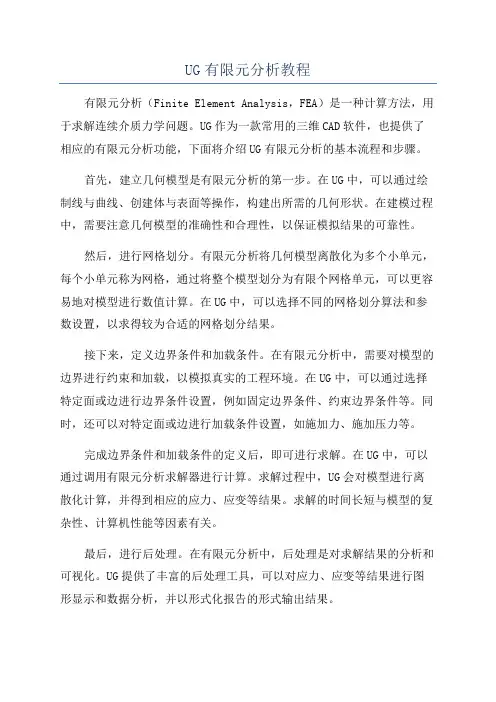
UG有限元分析教程有限元分析(Finite Element Analysis,FEA)是一种计算方法,用于求解连续介质力学问题。
UG作为一款常用的三维CAD软件,也提供了相应的有限元分析功能,下面将介绍UG有限元分析的基本流程和步骤。
首先,建立几何模型是有限元分析的第一步。
在UG中,可以通过绘制线与曲线、创建体与表面等操作,构建出所需的几何形状。
在建模过程中,需要注意几何模型的准确性和合理性,以保证模拟结果的可靠性。
然后,进行网格划分。
有限元分析将几何模型离散化为多个小单元,每个小单元称为网格,通过将整个模型划分为有限个网格单元,可以更容易地对模型进行数值计算。
在UG中,可以选择不同的网格划分算法和参数设置,以求得较为合适的网格划分结果。
接下来,定义边界条件和加载条件。
在有限元分析中,需要对模型的边界进行约束和加载,以模拟真实的工程环境。
在UG中,可以通过选择特定面或边进行边界条件设置,例如固定边界条件、约束边界条件等。
同时,还可以对特定面或边进行加载条件设置,如施加力、施加压力等。
完成边界条件和加载条件的定义后,即可进行求解。
在UG中,可以通过调用有限元分析求解器进行计算。
求解过程中,UG会对模型进行离散化计算,并得到相应的应力、应变等结果。
求解的时间长短与模型的复杂性、计算机性能等因素有关。
最后,进行后处理。
在有限元分析中,后处理是对求解结果的分析和可视化。
UG提供了丰富的后处理工具,可以对应力、应变等结果进行图形显示和数据分析,并以形式化报告的形式输出结果。
总结而言,UG有限元分析是一项强大的工程分析工具,可以帮助工程师解决各种复杂的力学问题。
通过建立几何模型、网格划分、定义边界条件和加载条件、求解和后处理,可以得到模型的应力、应变等结果,以指导后续的工程设计和优化工作。

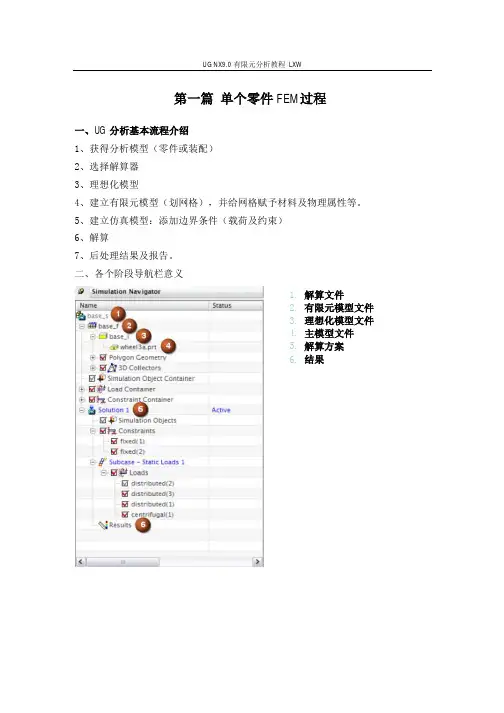
第一篇单个零件FEM过程一、UG 分析基本流程介绍1、获得分析模型(零件或装配)2、选择解算器3、理想化模型4、建立有限元模型(划网格),并给网格赋予材料及物理属性等。
5、建立仿真模型:添加边界条件(载荷及约束)6、解算7、后处理结果及报告。
二、各个阶段导航栏意义1.解算文件2.有限元模型文件3.理想化模型文件4.主模型文件5.解算方案6.结果具体事例如下:一、建立模型二、建立有限元模型选择NX Nastran点击确定后弹出“新建FEM ”窗口双击i.part 进行理想化模型CAD 部件:窗口中有多个零件时,选择哪个零件进行分析。
体:选择需要的零件分析类型:轴对称结构分析:用2D 体选项选择镜像截面。
主要要与对镜像部件的简化分析。
三、网格划分1.在理想化模型中进行操作完成后,要返回到FEM环境中,此时不要右击MODEL,然后选择新建FEM。
返回FEM工作环境的方法::方法1:将鼠标放在图示位置,当鼠标由箭头变成图示样式时点击,然后在展开的“仿真文件视图”中选择FEM即可回到FEM环境。
壁网格参数:可以沿着网格扫略的方向设置指定的N层网格。
四、给网格赋予材料及物理属性。
划分完网格后,双击SOLID ,弹出“网格收集器”:此步骤主要是赋予网格材料及物理属性.单击实体属性后侧的“小扳手:编辑”弹出“PSOLID ”对话框,属性中材料:继承的。
意思是网格的材料是继承的建模时模型的设置材料。
(一般建模时不设置材料)单击后侧的小按钮弹出“材料列表”,此时可以选择任意材料赋予给网格。
点击材料列表中的“检查材料”弹出下表:主要是材料的性能,此时可以进行更改。
选择好材料后点击确定,回到PSOLID 视图,此时显示的材料即为确定的材料,点击确定,回到“网格收集器”视图,点击确定。
此时已给网格赋予了材料属性。
五、模型修改及更新 当给有限元模型赋予材料后,仍可以对后的模型。
当修改完模型并回到FEM 环境后时,菜单栏中会出现“更新”图标,点击即可。
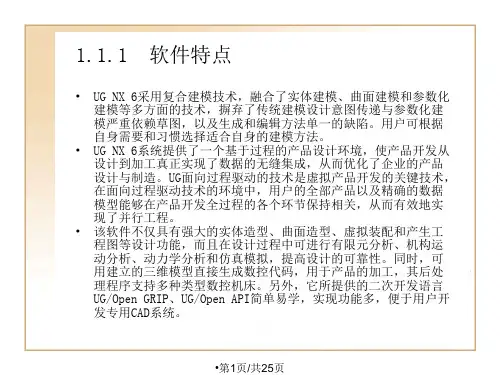
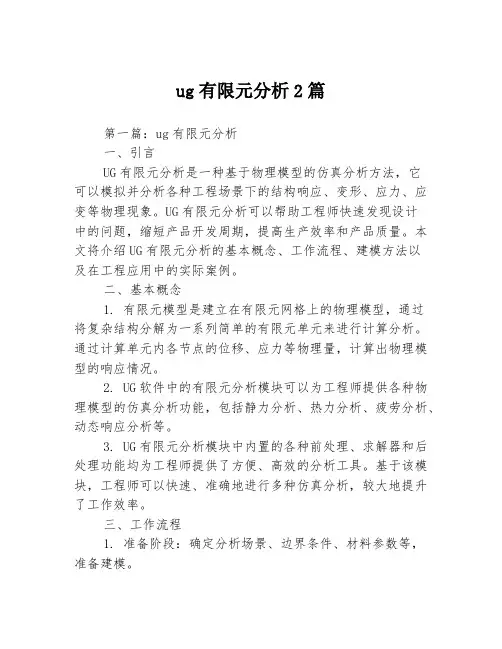
ug有限元分析2篇第一篇:ug有限元分析一、引言UG有限元分析是一种基于物理模型的仿真分析方法,它可以模拟并分析各种工程场景下的结构响应、变形、应力、应变等物理现象。
UG有限元分析可以帮助工程师快速发现设计中的问题,缩短产品开发周期,提高生产效率和产品质量。
本文将介绍UG有限元分析的基本概念、工作流程、建模方法以及在工程应用中的实际案例。
二、基本概念1. 有限元模型是建立在有限元网格上的物理模型,通过将复杂结构分解为一系列简单的有限元单元来进行计算分析。
通过计算单元内各节点的位移、应力等物理量,计算出物理模型的响应情况。
2. UG软件中的有限元分析模块可以为工程师提供各种物理模型的仿真分析功能,包括静力分析、热力分析、疲劳分析、动态响应分析等。
3. UG有限元分析模块中内置的各种前处理、求解器和后处理功能均为工程师提供了方便、高效的分析工具。
基于该模块,工程师可以快速、准确地进行多种仿真分析,较大地提升了工作效率。
三、工作流程1. 准备阶段:确定分析场景、边界条件、材料参数等,准备建模。
2. 建模阶段:利用UG软件中构建造型、切割、分割、装配等功能构建有限元模型,并为有限元模型设置材料、边界条件等。
3. 网格划分阶段:根据分析精度的需求,将有限元模型划分为多个简单的有限元单元。
4. 分析求解阶段:选择适合分析场景的求解器,进行有限元分析计算求解。
5. 后处理阶段:根据需要选择分析结果生成报告、动画、图片等。
四、建模方法1. 结构建模:使用造型、切割、分割等功能构建有限元模型,为模型设置材料属性、边界条件等。
2. 网格划分:根据分析精度的需求,选择适合的网格划分方法,将有限元模型划分为多个有限元单元。
3. 材料属性设置:为有限元模型中的每个组件设置相应的材料属性,包括弹性模量、泊松比、线膨胀系数、密度、热膨胀系数等。
4. 边界条件设置:为有限元模型中的每个组件设置相应的边界条件,包括约束、力、压力、温度等。
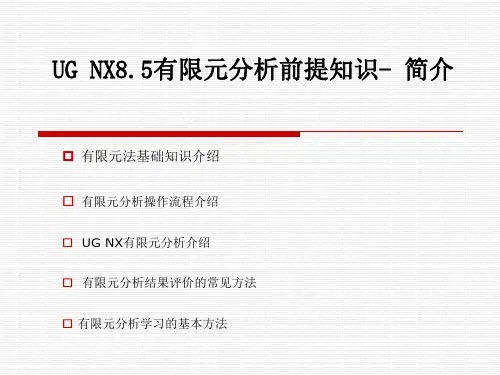
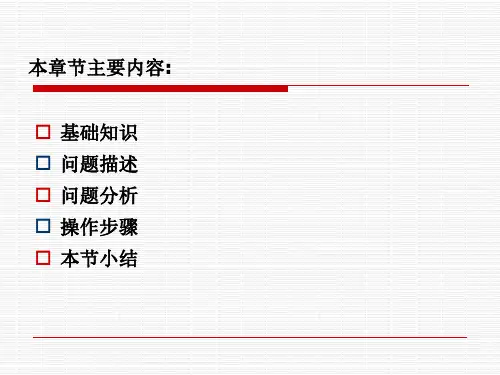

UG有限元分析-大致步骤一、打开一实体零件:
二、点击开始,选择“设计仿真”
三、点设计仿真后会自动跳出“新建FEM和仿真”窗口,点击“确定”
四、确定新建FEM和仿真后,会自动跳出“新建解决方案”窗口,点击“确定”
五、指派材料,点击零件,选择所需要指派的材料,点击“确定”,本例为steel
六、生成网格,以3D四面网格为例:选择网格-输入网格参数,单元大小
七、固定约束,选择所需要约束的面,本例的两个孔为固定约束
八、作用载荷,选择作用力的面,输入压力的大小,本例按单位面积的承压
九、求解,选择求解命令,点击确定
十、求解运算,系统会自动运算,显示作业已完成时,可以关闭监视器窗口
十一、导入求解结果,选择文件所在的路径,结果文件为 .op2, 点击确定
十二、
十三、
十四、
十五、查看有限元分析结果:
十六、
十七、编辑注释,可以显示相关参数:
十八、
十九、
二十二、动画播放,点击动画播放按键,可以设置动态播放速度的快慢。
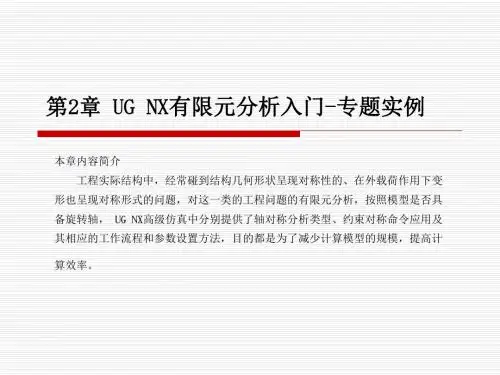
UGNX设计技术知识点UGNX是一种功能强大的计算机辅助设计(CAD)软件,被广泛应用于工程设计和制造领域。
它提供了许多重要的设计技术知识点,下面将逐一介绍这些知识点和其应用。
1. 三维建模:UGNX能够进行复杂的三维建模,深度挖掘设计构想。
通过UGNX的三维建模工具,设计师可以创建几何形状、曲线、曲面以及实体模型。
这个功能非常适用于产品设计和工程分析。
2. 装配设计:UGNX提供了强大的装配设计功能,能够将单个零件组装到一个完整的产品模型中。
通过使用UGNX的装配关系,可以准确地表示零件之间的关联和运动关系。
这为设计师提供了在装配过程中进行检查、优化和冲突解决的机会。
3. 绘图和标注:在设计完毕后,UGNX允许用户生成二维绘图和相应的标注。
这些绘图可以用于产品制造、装配说明和技术文档。
UGNX能够根据设计模型自动生成标注,并确保与模型的一致性,从而提高绘图的准确性和可靠性。
4. 数控编程:UGNX集成了数控编程功能,可以自动生成数控机床的程序代码。
设计师只需定义加工路径和工具路径,UGNX将根据这些信息生成数控代码。
这大大简化了数控编程的流程,提高了生产效率。
5. 分析和仿真:UGNX具备强大的分析和仿真能力,可以进行结构、流体、热力学以及动力学等各种分析。
使用UGNX进行仿真和分析,设计师可以在设计阶段就对产品进行验证,提前发现潜在的问题并进行改进,从而节省了时间和成本。
6. 数据管理:UGNX提供了完善的数据管理系统,用于存储、跟踪和共享设计数据。
设计师可以轻松管理不同版本的设计文件,并控制用户对数据的访问权限。
这个功能对于多人协作和大型项目管理非常有用。
UGNX设计技术知识点涵盖了上述几个方面,这只是其中的一部分。
通过学习和掌握UGNX的这些知识点,设计师可以更加高效地开展工作,提高设计质量和生产效率。
希望本文对您了解UGNX的设计技术知识点有所帮助。